
अंतिम बार अद्यतन किया गया

आपका फोन यह सुनिश्चित कर सकता है कि आप कभी भी फोटो सेशन न चूकें, लेकिन आपका स्टोरेज जल्द ही फुल हो सकता है। इस गाइड में iPhone पर फ़ोटो को कंप्रेस करना सीखें।
कैमरा फोन ने लगभग किसी भी समय और स्थान पर तुरंत तस्वीर लेना संभव बना दिया है। यह ब्लिंक-एंड-यू-मिस-इट-मोमेंट्स को कैप्चर करने के लिए बहुत अच्छा है लेकिन यह आपके आईफोन स्टोरेज के लिए कम अच्छा है। आप जल्द ही पा सकते हैं कि मानक आईफोन मॉडल के साथ आने वाली कम-से-उदार स्टोरेज स्पेस जल्दी भर जाती है।
यदि आपके iPhone पर बहुत अधिक उच्च-गुणवत्ता वाली तस्वीरें हैं, तो ये आपके संग्रहण का एक महत्वपूर्ण हिस्सा खा सकती हैं। अच्छी खबर यह है कि बहुत अधिक गुणवत्ता खोए बिना इन फ़ाइलों का आकार घटाना संभव है। आप अपने iPhone पर एक अनुकूलित संस्करण भी सहेज सकते हैं और मूल पूर्ण-रिज़ॉल्यूशन छवि को iCloud पर रख सकते हैं।
अगर आप कुछ स्टोरेज स्पेस खाली करना चाहते हैं, तो यहां बताया गया है कि आईफोन पर फोटो कैसे कंप्रेस करें।
कैसे iPhone पर तस्वीरें अनुकूलित करने के लिए
अपने iPhone पर फ़ोटो के फ़ाइल आकार को कम करने के सर्वोत्तम तरीकों में से एक है, ऑप्टिमाइज़ iPhone संग्रहण विकल्प का उपयोग करना। यह दोनों दुनिया के सर्वश्रेष्ठ प्रदान करता है; आपके iPhone पर तस्वीरें आपके फ़ोन पर शानदार दिखने के लिए अनुकूलित हैं, लेकिन कम जगह लेती हैं, और पूर्ण आकार की मूल फ़ाइलें iCloud में रखी जाती हैं, इसलिए यदि आपको उनकी आवश्यकता हो तो आप हमेशा उन्हें एक्सेस कर सकते हैं।
IPhone पर फ़ोटो ऑप्टिमाइज़ करने के लिए:
- खोलें समायोजन अनुप्रयोग।
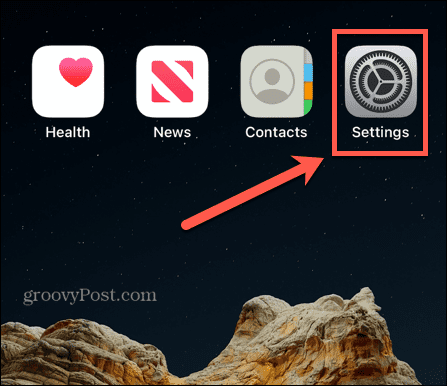
- नीचे स्क्रॉल करें और टैप करें तस्वीरें.
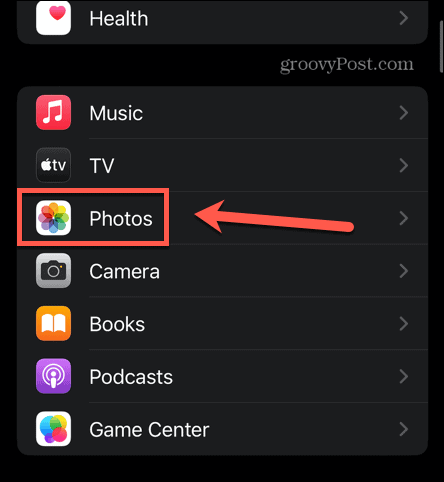
- नल IPhone संग्रहण का अनुकूलन करें.
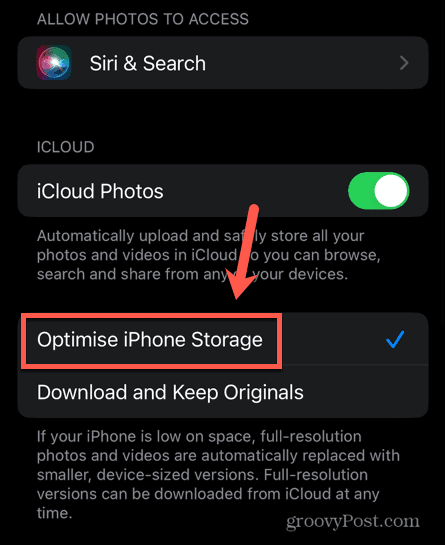
- पूर्ण-रिज़ॉल्यूशन फ़ोटो और वीडियो अब छोटे संस्करणों से बदल दिए जाएंगे। मूल प्रति को आईक्लाउड से किसी भी समय डाउनलोड किया जा सकता है।
IOS में फोटो का साइज कैसे कम करें
अपने iPhone फ़ोटो के आकार को कम करने के सबसे आसान तरीकों में से एक उन्हें Apple के स्वामित्व में सहेजना है एचईआईसी प्रारूप। यह प्रारूप आपको मानक JPEG छवियों की तुलना में छोटे फ़ाइल आकार वाली उच्च-गुणवत्ता वाली फ़ोटो सहेजने देता है। आपका iPhone डिफ़ॉल्ट रूप से HEIC छवियां लेगा, लेकिन यदि आपने इसे किसी भी समय बदल दिया है, तो इसे फिर से बदलने से आपके द्वारा ली जाने वाली बाद की तस्वीरों के आकार को कम करने में मदद मिल सकती है।
अपने iPhone पर छवियों को HEIC प्रारूप में सहेजने के लिए:
- लॉन्च करें समायोजन अनुप्रयोग।
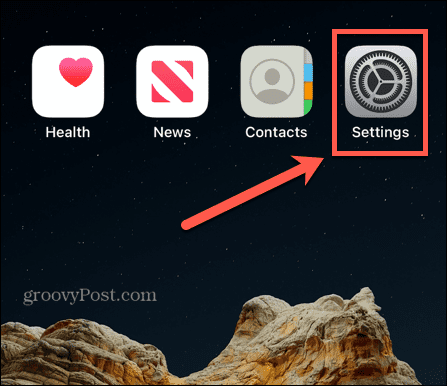
- नीचे स्क्रॉल करें और टैप करें कैमरा.
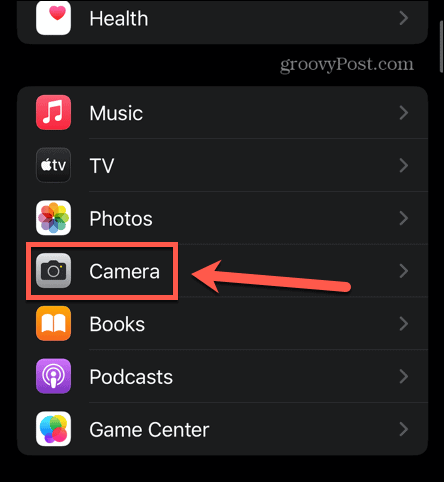
- स्क्रीन के शीर्ष पर, टैप करें प्रारूप.
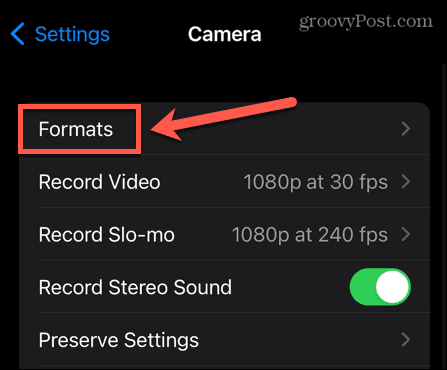
- अपनी फ़ोटो को HEIC फ़ॉर्मैट में सहेजने के लिए, टैप करें उच्च दक्षता।
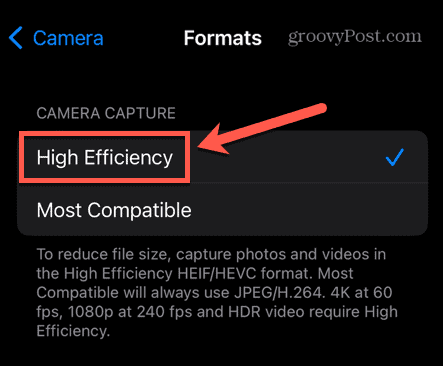
- बाद की सभी तस्वीरें कम फ़ाइल आकार के साथ HEIC प्रारूप में सहेजी जाएंगी।
मेल का उपयोग करके iPhone पर फ़ोटो कैसे कंप्रेस करें
यदि आप किसी तृतीय-पक्ष ऐप को इंस्टॉल किए बिना कुछ फ़ोटो को त्वरित रूप से संपीड़ित करना चाहते हैं, तो आप अपने iPhone पर मेल ऐप में शामिल संपीड़न सुविधाओं का उपयोग कर सकते हैं। तस्वीरों को खुद को कंप्रेस्ड रूप में ईमेल करके, आप बस कुछ ही टैप से तस्वीरों को कंप्रेस कर सकते हैं।
IPhone पर मेल का उपयोग करके फ़ोटो को संपीड़ित करने के लिए:
- खोलें मेल अनुप्रयोग।
- क्लिक करें नया सन्देश आइकन।
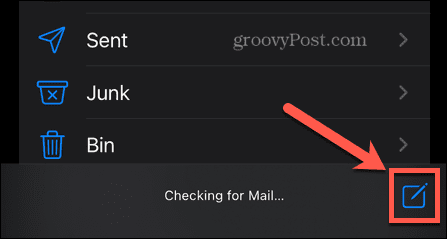
- अपना स्वयं का ईमेल पता दर्ज करें।
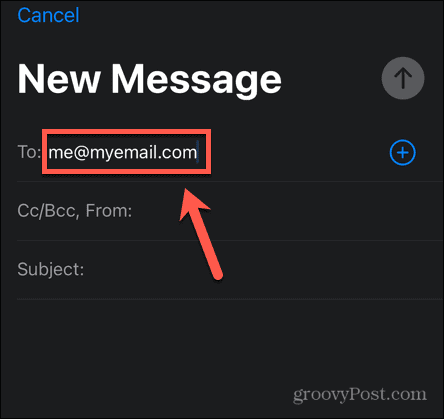
- उस क्षेत्र में दो बार टैप करें जहां आप आमतौर पर अपना संदेश लिखेंगे।
- थपथपाएं तीर आइकन।
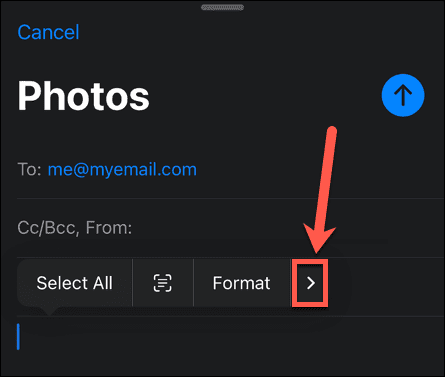
- तीर को तब तक टैप करते रहें जब तक आप देख न लें फोटो या वीडियो डालें।
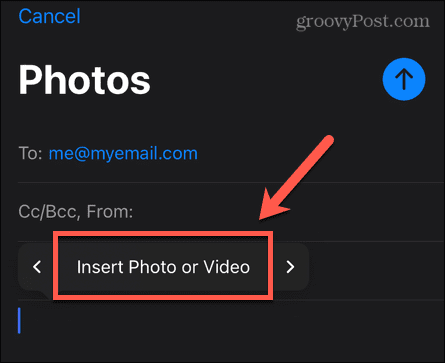
- नल फोटो या वीडियो डालें और उन तस्वीरों का चयन करें जिन्हें आप कंप्रेस करना चाहते हैं।
- स्क्रीन के शीर्ष पर, टैप करें भेजना आइकन।
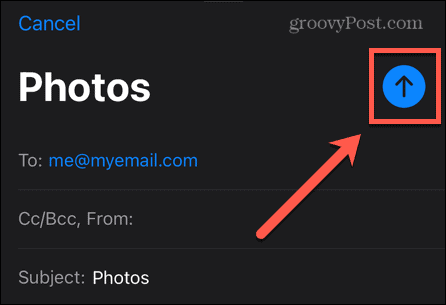
- आपको अपनी तस्वीरें भेजने के लिए उपयोग करने के लिए विभिन्न फ़ाइल आकारों की पेशकश करने वाला एक संदेश देखना चाहिए।
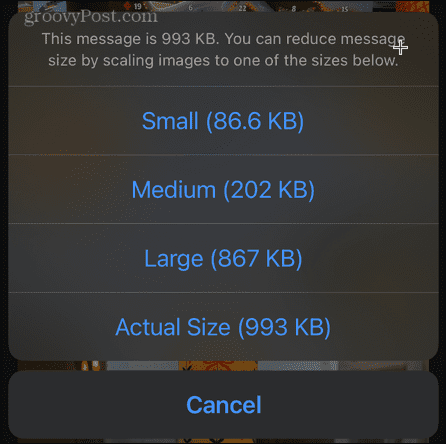
- अपना विकल्प चुनें और ईमेल भेज दिया जाएगा।
- जब आप इसे प्राप्त कर लें, तो इसे खोलें और किसी एक फ़ोटो पर टैप करें।
- चुनना एक्स इमेज सेव करें और कंप्रेस्ड तस्वीरें आपके आईफोन में सेव हो जाएंगी।
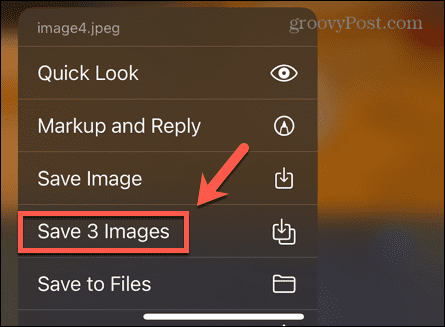
- यदि आप संग्रहण स्थान बचाना चाहते हैं तो अब आप मूल फ़ोटो हटा सकते हैं।
ऐप का उपयोग करके iPhone पर फ़ोटो कैसे कंप्रेस करें
यदि आप बहुत सारी फ़ोटो को कंप्रेस करना चाहते हैं, या आप इसे नियमित रूप से करने की योजना बना रहे हैं, तो उन्हें स्वयं को ईमेल करना शीघ्र ही थकाऊ हो सकता है। इस मामले में आपकी सबसे अच्छी शर्त यह है कि आप अपनी तस्वीरों को कंप्रेस करने के लिए किसी थर्ड पार्टी ऐप का इस्तेमाल करें। ऐप स्टोर में कई विकल्प उपलब्ध हैं; कई आपको सीमित संख्या में फ़ोटो को निःशुल्क संपीड़ित करने की अनुमति देंगे। हम इस तरह के एक ऐप का उपयोग कैसे करें, इस पर एक नज़र डालेंगे।
कंप्रेस फोटोज एंड पिक्चर्स ऐप का उपयोग करके फोटो को कंप्रेस करने के लिए:
- स्थापित करें तस्वीरें और तस्वीरें संपीड़ित करें अनुप्रयोग।
- ऐप खोलें और टैप करें संपीड़ित करने के लिए फ़ोटो का चयन करें.
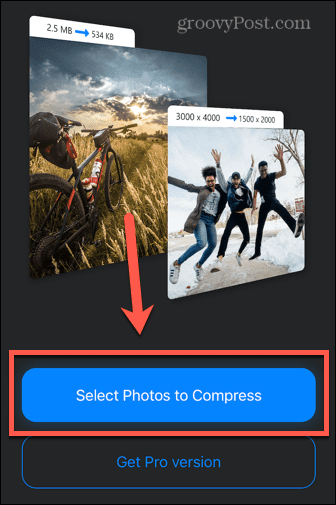
- उन फ़ोटो को टैप करें जिन्हें आप कंप्रेस करना चाहते हैं। एक समय में तीन से अधिक को कंप्रेस करने के लिए, आपको प्रो संस्करण के लिए साइन अप करना होगा।
- नल अगला.
- अपना चुनें तस्वीर की गुणवत्ता. सेटिंग जितनी कम होगी फ़ाइल का आकार उतना ही छोटा होगा। अच्छी गुणवत्ता वाली छवि बनाए रखने के लिए ऐप लगभग 80% की सेटिंग का उपयोग करने की सलाह देता है।
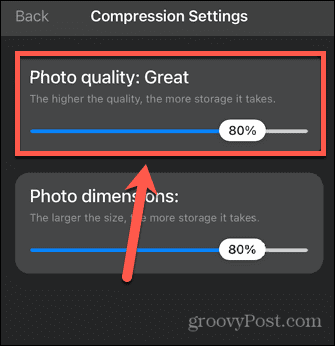
- अपना चुनें फोटो आयाम यह छवि के आकार को कम करता है, जो फ़ाइल के आकार को छोटा करने में मदद करता है। यदि आप चाहते हैं कि फोटो समान आकार की रहे, तो इसे 100% पर सेट करें। अन्यथा, 80% एक उचित मीठा स्थान है।
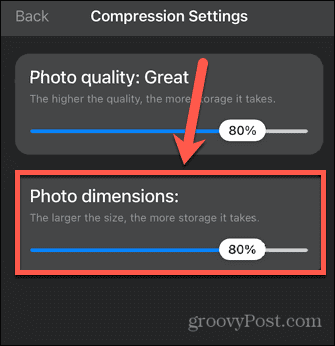
- नल संकुचित करें.
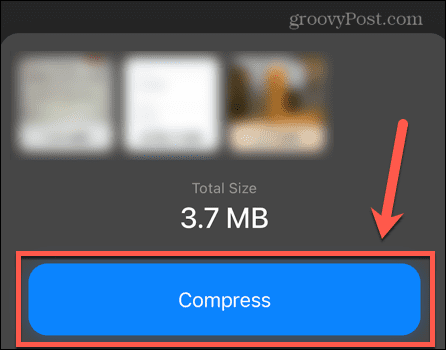
- कंप्रेशन शुरू होने से पहले आपको एक विज्ञापन देखना पड़ सकता है।
- एक बार संपीड़न पूरा हो जाने पर, आपके पास मूल छवियों को हटाने या रखने का विकल्प होता है।
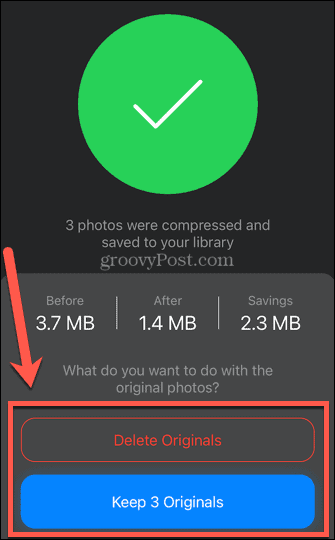
- एक बार जब आप अपना निर्णय ले लेते हैं, तो आपकी संपीड़ित छवियां आपके iPhone में सहेजी जाती हैं। वे मूल फ़ोटो के समान दिनांक जानकारी बनाए रखते हैं, इसलिए आप उन्हें अपनी फ़ोटो की टाइमलाइन में एक ही बिंदु पर पाएंगे।
- यदि आप अधिक फ़ोटो को संपीड़ित करना चाहते हैं, तो उपरोक्त चरणों को दोहराएं।
अपने आईफोन स्टोरेज को और आगे बढ़ाएं
IPhone पर फ़ोटो को कंप्रेस करना सीखने से आपको अपने स्टोरेज स्पेस को थोड़ा और बढ़ाने में मदद मिल सकती है। यदि आपके पास संग्रहण स्थान कम हो रहा है, तो कुछ अन्य टिप्स और तरकीबें हैं जिन्हें आप आज़मा सकते हैं।
एक शुरुआत के लिए, आप चाह सकते हैं छिपे हुए ऐप्स हटाएं यदि आप उनका उपयोग नहीं कर रहे हैं, क्योंकि वे अभी भी जगह ले रहे हैं भले ही आप उन्हें अपनी होम स्क्रीन पर नहीं देख पा रहे हों। आप एक ऐप का इस्तेमाल कर सकते हैं जैसे अमेज़न तस्वीरें अपनी सभी तस्वीरों का बैकअप लेने के लिए और फिर उन्हें अपने iPhone से हटाने के लिए। आप भी कर सकते हैं कुछ रहस्यमयी अन्य श्रेणी हटाएं यह आपके संग्रहण स्थान को ले रहा है।
अपनी विंडोज 11 उत्पाद कुंजी कैसे खोजें
यदि आपको अपनी विंडोज 11 उत्पाद कुंजी को स्थानांतरित करने की आवश्यकता है या ओएस की क्लीन इंस्टाल करने के लिए बस इसकी आवश्यकता है,...
Google क्रोम कैश, कुकीज़ और ब्राउज़िंग इतिहास कैसे साफ़ करें
Chrome आपके ब्राउज़र के प्रदर्शन को ऑनलाइन अनुकूलित करने के लिए आपके ब्राउज़िंग इतिहास, कैश और कुकीज़ को संग्रहीत करने का उत्कृष्ट कार्य करता है। उसका तरीका है...



